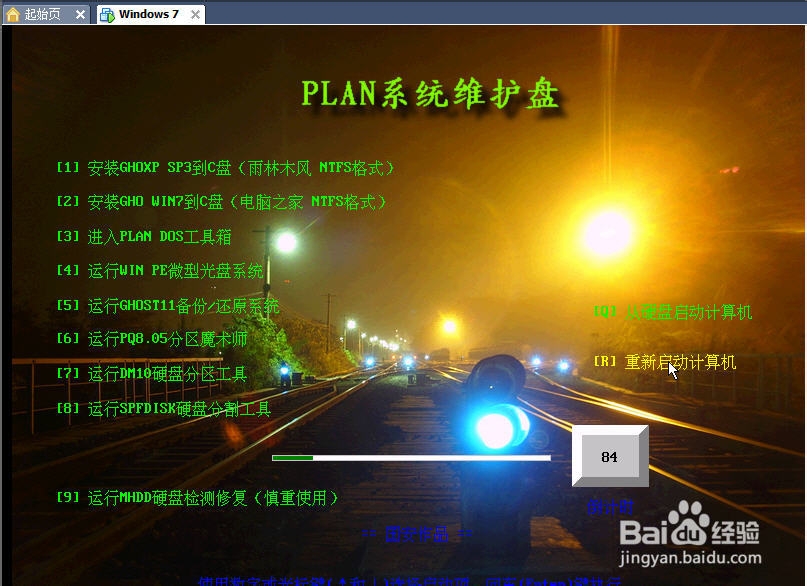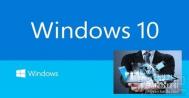怎样在win7里建立虚拟机(VMware Workstation)
怎么样在win7里建立虚拟机图文教程,简单易懂。下面展示图片,希望对大家有用,多多学习。
第一步启动VMware Workstation
(本文来源于图老师网站,更多请访问http://m.tulaoshi.com/diannaorumen/)
第二步点击新建虚拟机----标准

第三步选我以后才安装操作系统,先创建一个空白虚拟磁

第四步选WIN&操作系统

第五步选虚拟机安装位置

第六步选定义虚拟机使用磁盘大小
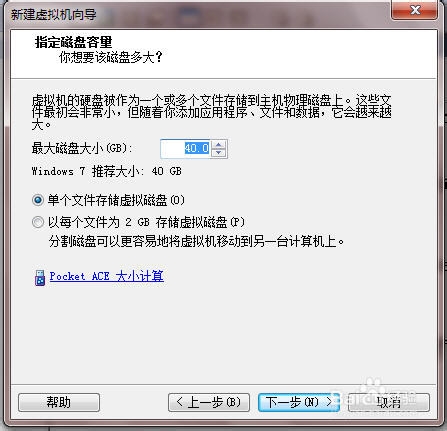
第七步选完成建立虚拟机以安装完成,如图
(本文来源于图老师网站,更多请访问http://m.tulaoshi.com/diannaorumen/)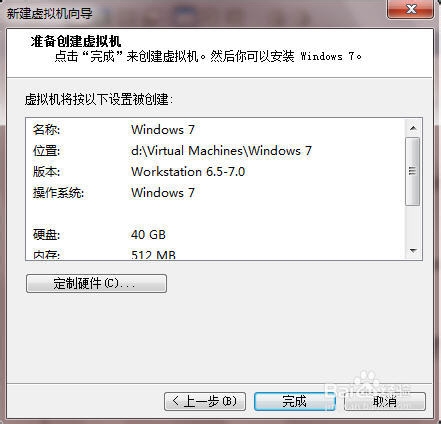
第八步如何打开ISO双击CDDVD IDE自动检测
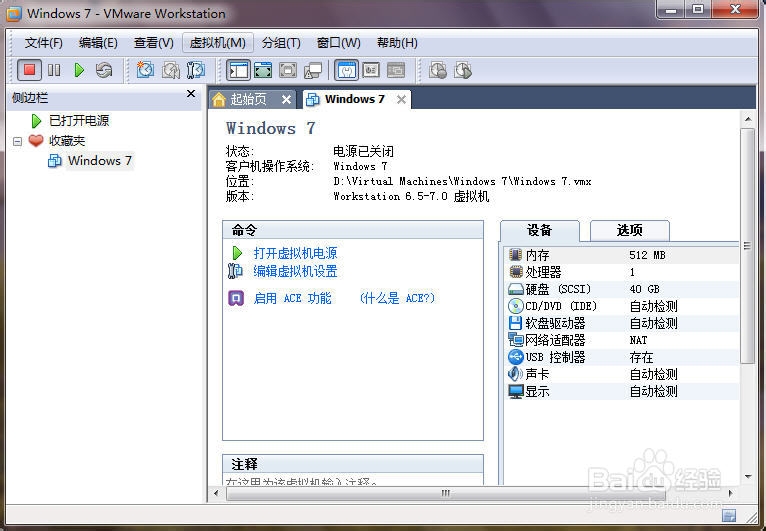
第九步选中使用ISO镜像文件
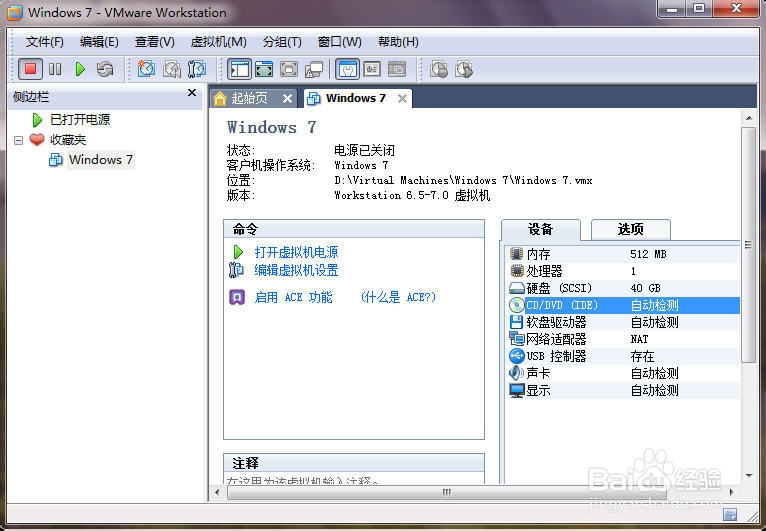
第十步按浏览按钮找到ISO镜像文件
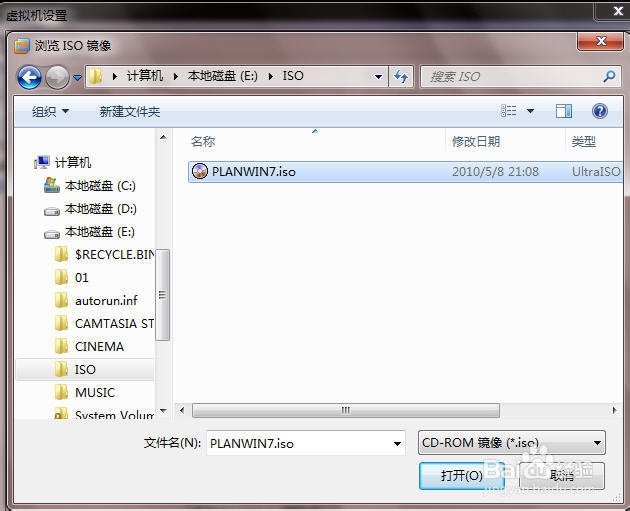
第十一步按确定"按钮

第十二步回到界面,按接通电源"按钮,启动

第十三步启动成功,进入维护盘